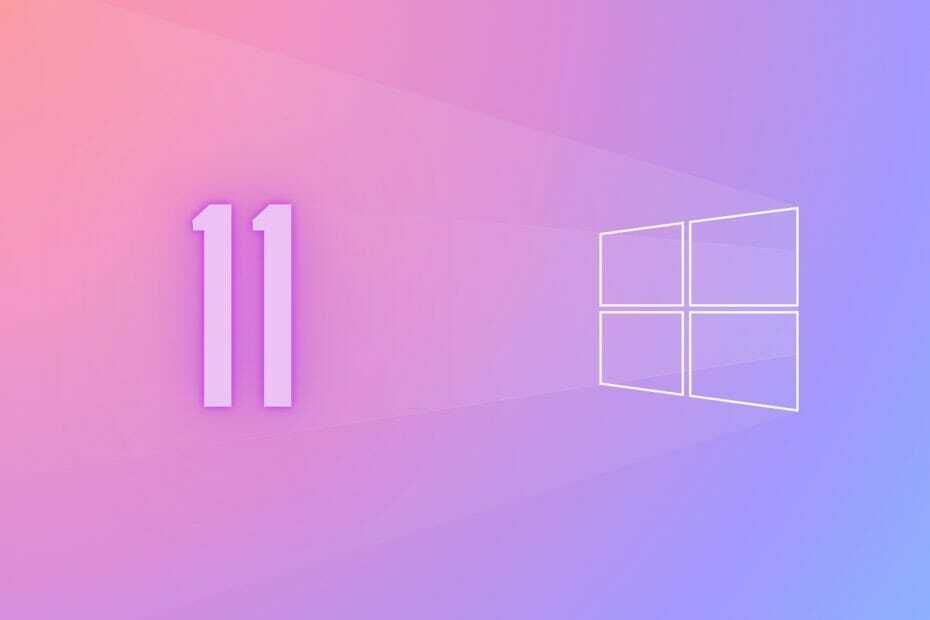- Windows 11s vmmem-problem med høy minnebruk kan løses ved å justere med WSL.
- Når du starter Windows-undersystemet for Linux på nytt, vil den høye minnebruken gå ned.
- Alternativt kan du begrense det manuelt ved å redigere konfigurasjonsfilen.

XINSTALLER VED Å KLIKKE LAST NED FILEN
- Last ned Restoro PC Repair Tool som følger med patentert teknologi (patent tilgjengelig her).
- Klikk Start søk for å finne Windows 11-problemer som kan forårsake PC-problemer.
- Klikk Reparer alt for å fikse problemer som påvirker datamaskinens sikkerhet og ytelse
- Restoro er lastet ned av 0 lesere denne måneden.
Brukere rapporterte at RAM-en deres var okkupert av en ukjent prosess, så i dag skal vi se på Windows 11s vmmem høye minnebruksproblem og se hva de skal gjøre med det.
Vmmem er et Windows-minneadministrasjonsverktøy som ikke alle er kjent med. Hvis du åpner Oppgavebehandling, kan du legge merke til at denne prosessen kjører uten mange detaljer.
Følg med da vi først vil se mer detaljert hvorfor vmmem bruker høyt minne i Windows 11 og deretter løse problemet med de tre løsningene vi fant som de mest nyttige.
Hvorfor bruker vmmem høyt minne i Windows 11?
Datamaskinminne er en av de mest kritiske komponentene til en PC. RAM (Random Access Memory), ROM (Read Only Memory) og cache er de tre formene for minne.
For å si det på en annen måte, når datamaskinen er i bruk, vil CPU-en transportere dataene som må betjenes inn i minnet for drift og deretter kommunisere resultatet etter at operasjonen er fullført.
WSL (Windows Subsystem for Linux) reserverer en stor mengde RAM selv når det ikke er nødvendig. Den kan bruke opptil 80 % av det tilgjengelige minnet ditt. Dette har blitt senket til 50 % i gjeldende iterasjoner av Windows, opptil maksimalt 8 GB.

Samspillet mellom vmmem i Windows 11 og Docker er også problematisk. Ifølge noen spiser Docker opp til 70 % av tilgjengelig RAM, noe som får maskinen til å trege betydelig.
Vmmem er ansvarlig for virtuelle maskinprosesser og minneadministrasjon. Dette betyr at prosessen er den virtuelle maskinens bankende hjerte, der alle VMs aktiviteter og applikasjoner finner sted.
I vårt daglige liv er virtuelle maskiner (VM-er) ofte brukt, og de trenger bruk av vertssystemressurser som CPU, minne, lagring og nettverk.
Eksperttips: Noen PC-problemer er vanskelige å takle, spesielt når det kommer til ødelagte depoter eller manglende Windows-filer. Hvis du har problemer med å fikse en feil, kan systemet ditt være delvis ødelagt. Vi anbefaler å installere Restoro, et verktøy som skanner maskinen din og identifiserer hva feilen er.
Klikk her for å laste ned og begynne å reparere.
Brukere som setter virtuelle maskiner med en stor mengde minne og CPU er hovedårsaken til vmmem krever en stor mengde minne siden dette vanligvis resulterer i at de bruker alle ressursene tilgjengelig.
Hvordan kan jeg fikse vmmem høy minnebruk i Windows 11?
1. Start Windows Subsystem for Linux på nytt
- Åpne Windows søkefunksjon og type cmd inni det. Høyreklikk på det øverste resultatet og velg Kjør som administrator.

- Deretter skriver du eller limer inn følgende kommando for å starte Windows Subsystem for Linux på nytt og trykker Tast inn:
wsl --avslutning
- Men hvis kommandoen ga en feil, gå til Filutforsker og skriv inn følgende bane i søkefeltet:
C:\Brukere\ditt-brukernavn.wslconfig
- Legg nå til følgende tekst i filen og lagre den:
[wsl2] guiApplications=false
- Start datamaskinen på nytt for å sikre at WSL starter på nytt. Vær oppmerksom på at hvis du gjør denne endringen, vil du ikke kunne bruke Linux GUI-applikasjoner før du fjerner de lagte linjene fra filen. Nå skal problemet med Windows 11 vmmem høyt minne være løst.

Windows Subsystem for Linux (WSL) er en komponent i Windows-operativsystemet som lar deg kjøre Linux filsystem, samt Linux-kommandolinjeverktøy og grafiske brukergrensesnitt (GUI)-applikasjoner, direkte på OS.
- Slik løser du problemer med høy RAM-bruk i Windows 11
- Fix: Desktop Window Manager høy minnebruk på Windows 10/11
- Bruker Windows 11 mer RAM? Finn ut her
2. Begrens RAM-bruken
- Åpen Filutforsker og skriv inn følgende bane i søkefeltet:
C:\Brukere\ditt-brukernavn.wslconfig
- Skriv nå inn følgende kommandoer og lagre filen. Dette vil begrense mengden RAM vmmem vil bruke, og fikser dermed problemet med høy minnebruk vmmem:
[wsl2] minne=2 GB
3. Bruk et tredjepartsverktøy
PC-problemer vil alltid oppstå, og å løse dem er ikke alltid så enkelt som det ser ut til. Imidlertid er det spesialiserte programmer tilgjengelig, for eksempel Restoro, som kan hjelpe deg med å løse disse problemene.
Når det blir stående uten tilsyn i en lengre periode, kan filrot føre til at et system krasjer fullstendig, noe som gjør optimaliseringen gitt av Restoro til et velkomment friskt pust.
Det vil hjelpe deg med å øke effektiviteten som PC-en din bruker ressursene med og med å gjenopprette optimal ytelse.
⇒Skaff deg Restoro
For å forlenge datamaskinens levetid, må du utføre regelmessige vedlikeholdskontroller. Vi har gått gjennom de mest relevante løsningene som kan løse problemet med høy minnebruk i Windows 11 vmmem.
Hvis du trenger ekstra støtte, gå til innlegget vårt om hvordan du fikser vmmem høy minnebruk i Windows 10 og se om du finner noe nyttig.
Alternativt, hvis du også støter på problemer med høy CPU-bruk, ta en titt på vår guide for hvordan du fikser høy CPU-bruk i Windows 11.
Legg igjen en kommentar i seksjonen nedenfor og fortell oss hva du synes, samt om du har flere løsninger i tankene.
 Har du fortsatt problemer?Løs dem med dette verktøyet:
Har du fortsatt problemer?Løs dem med dette verktøyet:
- Last ned dette PC-reparasjonsverktøyet vurdert Great på TrustPilot.com (nedlastingen starter på denne siden).
- Klikk Start søk for å finne Windows-problemer som kan forårsake PC-problemer.
- Klikk Reparer alt for å fikse problemer med patentert teknologi (Eksklusiv rabatt for våre lesere).
Restoro er lastet ned av 0 lesere denne måneden.